1. Busca "Iniciar chat"
Pulsa el icono de mensajes.
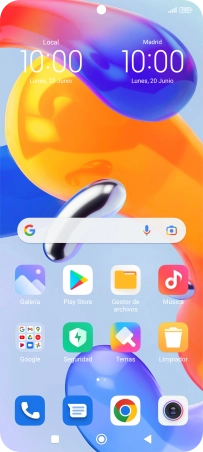
Pulsa Iniciar chat.
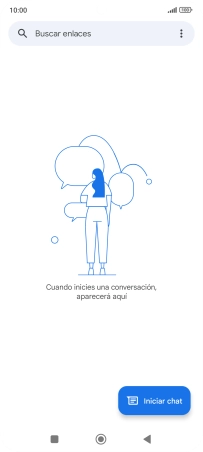
2. Selecciona el destinatario
Pulsa en el campo junto a "Para" e introduce las primeras letras del nombre del remitente.
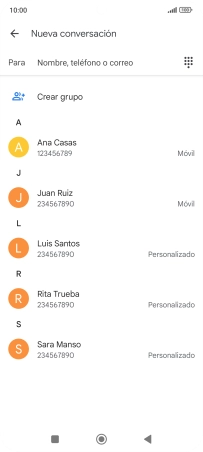
Pulsa el contacto deseado.
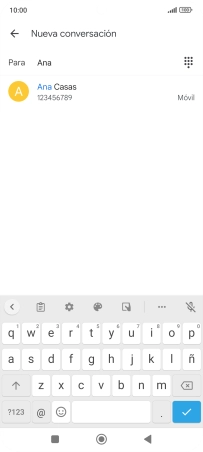
3. Escribe texto
Pulsa en el campo de escritura y escribe el texto del mensaje corto.
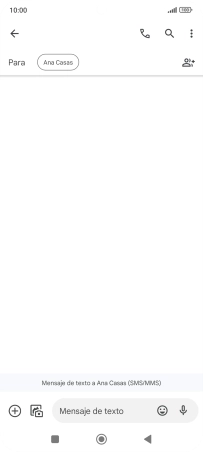
4. Envía un mensaje corto
Pulsa el icono de envío cuando termines de escribir el mensaje corto.
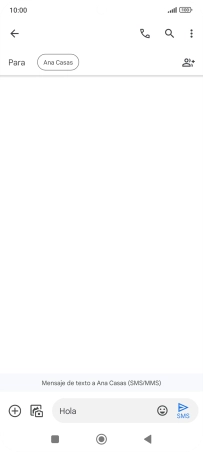
5. Regresa a la pantalla de inicio
Pulsa la tecla de inicio para terminar y regresar a la pantalla de inicio.
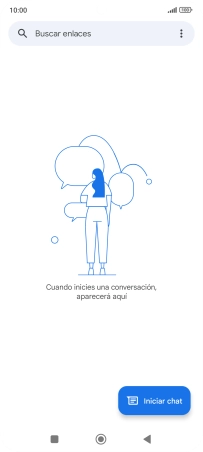
¿Te ha resultado útil esta información?
✓¡Gracias por tu valoración!
✓Puedes expresar tu queja a través del asistente virtual.
Hablar con TOBi



















